ピボットテーブルは、大量のデータを迅速に計算、要約、分析できるインタラクティブなテーブルです。Excel の強力なツールとして、ユーザーが異なる角度から静的データを見ることができ、データ間の比較をより直感的にすることができます。この記事では、Spire.XLS for .NET を使用して、C# および VB.NET でプログラムによってピボットテーブルを作成する方法を紹介します。
Spire.XLS for .NET をインストールします
まず、Spire.XLS for .NET パッケージに含まれている DLL ファイルを .NET プロジェクトの参照として追加する必要があります。DLL ファイルは、このリンクからダウンロードするか、NuGet を介してインストールできます。
PM> Install-Package Spire.XLSピボットテーブルを作成する方法
詳細な手順は次のとおりです。
- Workbook オブジェクトを作成します。
- Workbook.LoadFromFile() メソッドを使用して、Excel サンプルドキュメントをロードします。
- Workbook.Worksheets[] プロパティを使用して、指定したワークシートを取得します。
- Worksheet.Range[] プロパティを使用して、データソース範囲を選択します。次に Workbook.PivotCaches.Add(CellRange) メソッドを使用して、データ情報を保存するために PivotCache を作成します。
- Worksheet.PivotTables.Add(string, CellRange, PivotCache) メソッドを使用して、指定したワークシートにピボットテーブルを追加し、位置とキャッシュを設定します。
- ピボットテーブルの行ラベルを定義し、PivotTable.DataFields.Add(IPivotField, string, SubtotalTypes) メソッドを使用して、データ領域にフィールドを追加してデータを計算します。
- PivotTable.BuiltInStyle プロパティを使用して、ピボットテーブルのスタイルを設定します。
- Workbook.SaveToFile() メソッドを使用して結果文書を保存します。
- C#
- VB.NET
using Spire.Xls;
namespace createPivotTable
{
class Program
{
static void Main(string[] args)
{
//Workbookオブジェクトを作成する
Workbook workbook = new Workbook();
//Excelサンプルドキュメントをロードする
workbook.LoadFromFile(@"E:\Files\sample.xlsx");
//最初のワークシートを取得する
Worksheet sheet = workbook.Worksheets[0];
//データソース範囲を選択する
CellRange dataRange = sheet.Range["B1:F11"];
PivotCache cache = workbook.PivotCaches.Add(dataRange);
//指定したワークシートにピボットテーブルを追加し、位置とキャッシュを設定する
PivotTable pt = sheet.PivotTables.Add("Pivot Table", sheet.Range["H3"], cache);
//ピボットテーブルの行ラベルを定義する
PivotField r1 = pt.PivotFields["国"] as PivotField;
r1.Axis = AxisTypes.Row;
pt.Options.RowHeaderCaption = "国";
PivotField r2 = pt.PivotFields["製品"] as PivotField;
r2.Axis = AxisTypes.Row;
//データフィールドを追加してデータを計算する
pt.DataFields.Add(pt.PivotFields["数量"], "合計数量", SubtotalTypes.Sum);
pt.DataFields.Add(pt.PivotFields["価格"], "合計価格", SubtotalTypes.Sum);
//ピボットテーブルのスタイルを設定する
pt.BuiltInStyle = PivotBuiltInStyles.PivotStyleMedium10;
//結果文書を保存する
workbook.SaveToFile("CreatePivotTable.xlsx", ExcelVersion.Version2010);
}
}
}Imports Spire.Xls
Namespace createPivotTable
Class Program
Private Shared Sub Main(ByVal args As String())
'Workbookオブジェクトを作成する
Dim workbook As Workbook = New Workbook()
'Excelサンプルドキュメントをロードする
workbook.LoadFromFile("E:\Files\sample.xlsx")
'最初のワークシートを取得する
Dim sheet As Worksheet = workbook.Worksheets(0)
'データソース範囲を選択する
Dim dataRange As CellRange = sheet.Range("B1:F11")
Dim cache As PivotCache = workbook.PivotCaches.Add(dataRange)
'指定したワークシートにピボットテーブルを追加し、位置とキャッシュを設定する
Dim pt As PivotTable = sheet.PivotTables.Add("Pivot Table", sheet.Range("H3"), cache)
'ピボットテーブルの行ラベルを定義する
Dim r1 As PivotField = TryCast(pt.PivotFields("国"), PivotField)
r1.Axis = AxisTypes.Row
pt.Options.RowHeaderCaption = "国"
Dim r2 As PivotField = TryCast(pt.PivotFields("製品"), PivotField)
r2.Axis = AxisTypes.Row
'データフィールドを追加してデータを計算する
pt.DataFields.Add(pt.PivotFields("数量"), "合計数量", SubtotalTypes.Sum)
pt.DataFields.Add(pt.PivotFields("価格"), "合計価格", SubtotalTypes.Sum)
'ピボットテーブルのスタイルを設定する
pt.BuiltInStyle = PivotBuiltInStyles.PivotStyleMedium10
'結果文書を保存する
workbook.SaveToFile("CreatePivotTable.xlsx", ExcelVersion.Version2010)
End Sub
End Class
End Namespace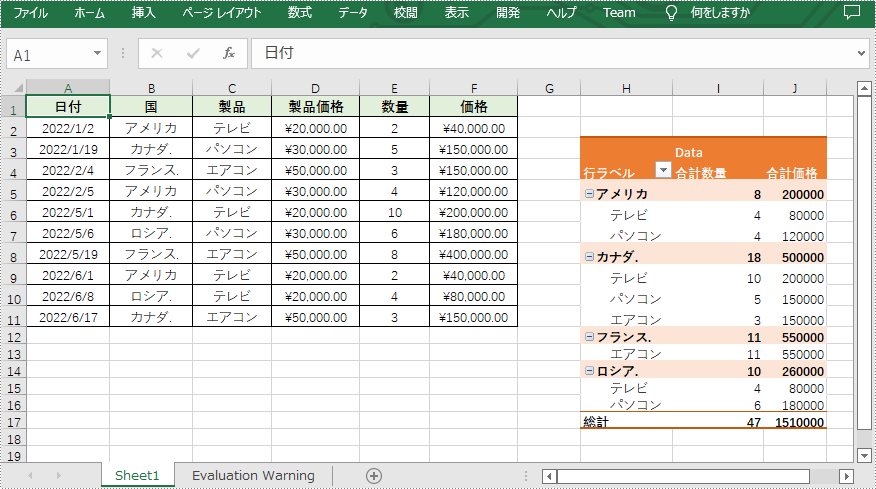
一時ライセンスを申請する
結果ドキュメントから評価メッセージを削除したい場合、または機能制限を取り除く場合は、についてこのメールアドレスはスパムボットから保護されています。閲覧するにはJavaScriptを有効にする必要があります。にお問い合わせ、30 日間有効な一時ライセンスを取得してください。







